在撰写文档时,有时我们需要将图片以横版的形式粘贴到Word中,以下是关于如何在Word中实现这一操作的详细步骤:
一、准备工作
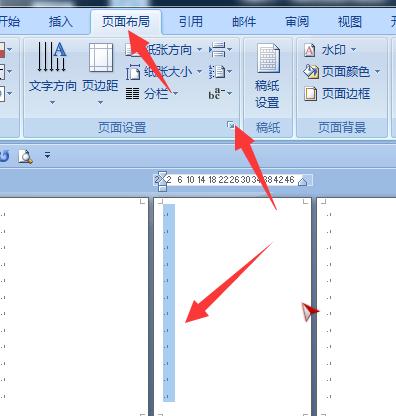
确保你有一张需要粘贴的图片,并且已经将其保存在电脑中的某个位置,打开你要进行编辑的Word文档。
二、插入图片
1、将光标定位到你想要粘贴图片的位置。
2、点击“插入”选项卡,在“插图”组中选择“图片”。
3、在弹出的“插入图片”对话框中,找到并选中你之前保存的图片,然后点击“插入”按钮。
图片已经被插入到Word文档中。
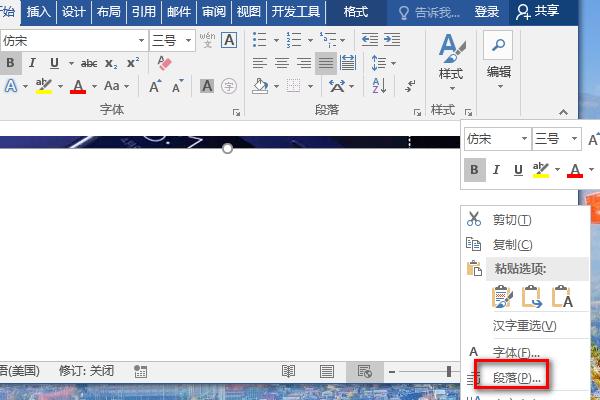
三、调整图片为横版
1、选中插入的图片,当你选中图片后,它的周围会出现一些控制点。
2、在“图片工具 格式”选项卡中,找到“排列”组。
3、点击“旋转”按钮,在弹出的下拉菜单中选择“旋转90度”或“旋转270度”,具体取决于图片当前的方向以及你想要达到的横版效果,如果图片是竖版的,选择“旋转90度”可以将其转换为横版。
4、你还可以通过拖动图片的角点来调整图片的大小和比例,以适应文档的布局,如果要保持图片的纵横比,可以在拖动角点的同时按住Shift键。
四、调整图片位置和环绕方式
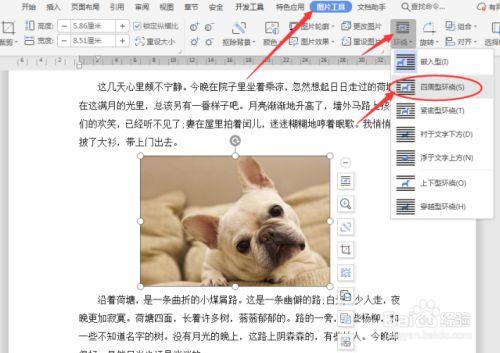
1、再次选中图片,在“图片工具 格式”选项卡的“排列”组中,点击“位置”按钮,选择合适的位置选项,如“顶端居中”“居中”“底端居中”等,以确保图片在页面上的合适位置。
2、在“排列”组中还可以设置图片的环绕方式,如“嵌入型”“四周型”“紧密型”等,对于简单的文档布局,“嵌入型”是比较常用的环绕方式;如果希望文字环绕在图片周围,可以选择“四周型”或“紧密型”。
五、使用表格辅助排版(可选)
如果你希望对图片进行更精确的定位和排版,可以使用表格来实现。
1、将光标定位到要插入表格的位置,点击“插入”选项卡,在“表格”组中选择“插入表格”。
2、在弹出的“插入表格”对话框中,根据需要设置表格的行数和列数,例如设置为1行2列。
3、插入表格后,将光标定位到其中一个单元格中,按照前面介绍的方法插入图片。
4、调整图片的大小和位置,使其在单元格内合适显示。
5、你可以通过合并或拆分单元格、调整表格边框等方式来进一步优化表格和图片的布局。
6、完成排版后,选中整个表格,在“表格工具 设计”选项卡中,可以将表格边框设置为“无框线”,使表格在视觉上不那么明显。
通过以上步骤,你就可以成功地将图片以横版的形式粘贴到Word文档中,并根据需要进行排版和调整。
FAQs
问题1:如果插入的图片分辨率较低,在Word中放大后会变得模糊吗?
答:是的,如果插入的图片本身分辨率较低,在Word中放大后可能会变得模糊,为了避免这种情况,建议在插入图片之前,先使用图像编辑软件提高图片的分辨率或者使用高质量、高分辨率的图片,在Word中放大图片时尽量按照合理的比例放大,避免过度放大导致模糊。
问题2:如何批量将多张图片以横版形式插入Word文档?
答:如果要批量插入多张图片并以横版形式显示,可以先按照前面介绍的方法逐一插入图片并进行旋转和排版调整,也可以使用一些高级技巧,比如录制宏,宏可以记录一系列操作步骤,然后自动重复执行这些步骤,你可以先手动完成一张图片的插入、旋转和排版操作,然后通过录制宏来记录这个过程,之后,通过运行宏就可以快速地对其他图片进行相同的操作,实现批量插入和排版,不过录制和运行宏可能需要一定的计算机编程基础,具体操作可以参考相关的Word教程和文档。
各位小伙伴们,我刚刚为大家分享了有关word怎么粘图片横版的知识,希望对你们有所帮助。如果您还有其他相关问题需要解决,欢迎随时提出哦!
内容摘自:https://news.huochengrm.cn/zcjh/20488.html
